Sie können verwenden Windows 7-Anmeldeinformations-Manager um wichtige Anmeldeinformationen wie Benutzername und Passwort zu speichernPasswort, damit Sie sich einfach auf verschiedenen Websites oder sicheren Computern anmelden können. Sobald Sie Ihre Anmeldeinformationen gespeichert haben, meldet sich Windows 7 automatisch bei Websites oder anderen Computern an, wenn Sie darauf zugreifen. Diese Anmeldeinformationen werden in gespeichert Windows Vault. Credential Manager ist kein neues Konzept,Microsoft hat bereits eine ähnliche Funktion in Windows Vista verwendet, aber für Windows 7 hat Microsoft die Möglichkeit hinzugefügt, Ihre Anmeldeinformationen zu sichern und wiederherzustellen. Du kannst hinzufügen Windows-Anmeldeinformationen, Allgemeine Anmeldeinformationen und Zertifikatsbasierte Anmeldeinformationen.
Um es zu starten, gehen Sie zu Start> Systemsteuerung> Anmeldeinformations-Manager.

Hier ist der Screenshot des Hauptfensters von Credential Manager.

Mal sehen, wie wir neue Windows-Anmeldeinformationen hinzufügen können. Klicken Fügen Sie einen Windows-Berechtigungsnachweis hinzu Geben Sie dann die Internet- oder Netzwerkadresse ein, BenutzerName und Passwort und klicken Sie auf OK. Es wird sicher im Tresor gespeichert und Sie können sich ab dem nächsten Mal problemlos mit gespeicherten Anmeldeinformationen bei diesem bestimmten Netzwerkhost anmelden. Ich habe es beispielsweise verwendet, um Benutzernamen und Kennwort für meinen Netzwerkdrucker zu speichern.
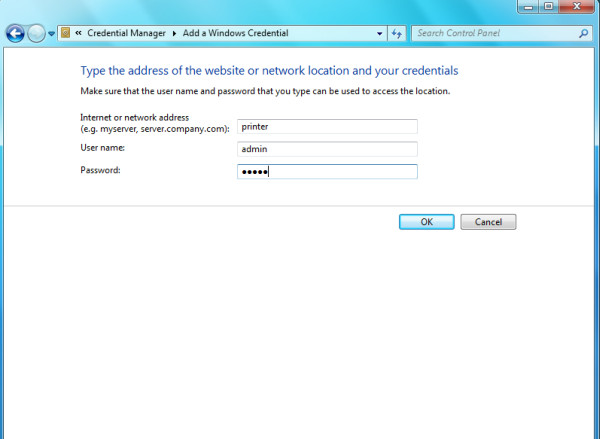
Wann immer ich auf den Drucker zugreifen werde, werde ich es nicht seinWenn Sie nach Benutzername und Kennwort gefragt werden, verwendet Windows 7 gespeicherte Anmeldungen, um mich automatisch zu verbinden. Auf die gleiche Weise können Sie auch andere Arten von Anmeldeinformationen hinzufügen.
Lassen Sie uns nun untersuchen, wie wir den Windows-Tresor sichern und wiederherstellen können. Sie werden sehen können Sichern Sie den Tresor und Tresor wiederherstellen Option im Hauptfenster von Credential Manager.
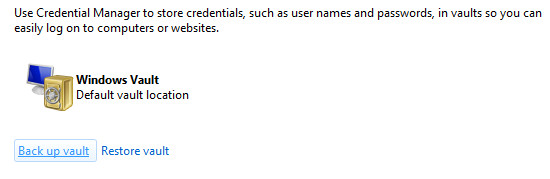
Klicken Sie auf die Option Sicherungsdepot, geben Sie den Pfad zum Speichern der Sicherung ein und klicken Sie auf Nächster.

Jetzt drücken Strg + Alt + Löschen um den Sicherungsvorgang fortzusetzen.

Jetzt wird das Tresor-Backup bei Ihnen gespeichertangegebener Ort. Es wird immer empfohlen, dieses Backup auf einem Wechseldatenträger oder an einem sicheren, versteckten Ort zu speichern. Sie können die Sicherung von Windows Vault von wiederherstellen Tresor wiederherstellen Möglichkeit. Genießen!






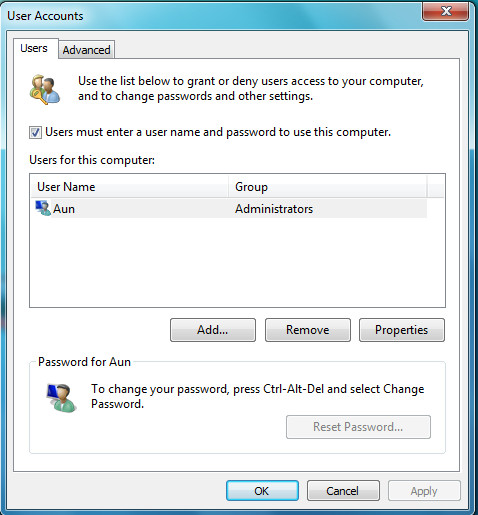






Bemerkungen